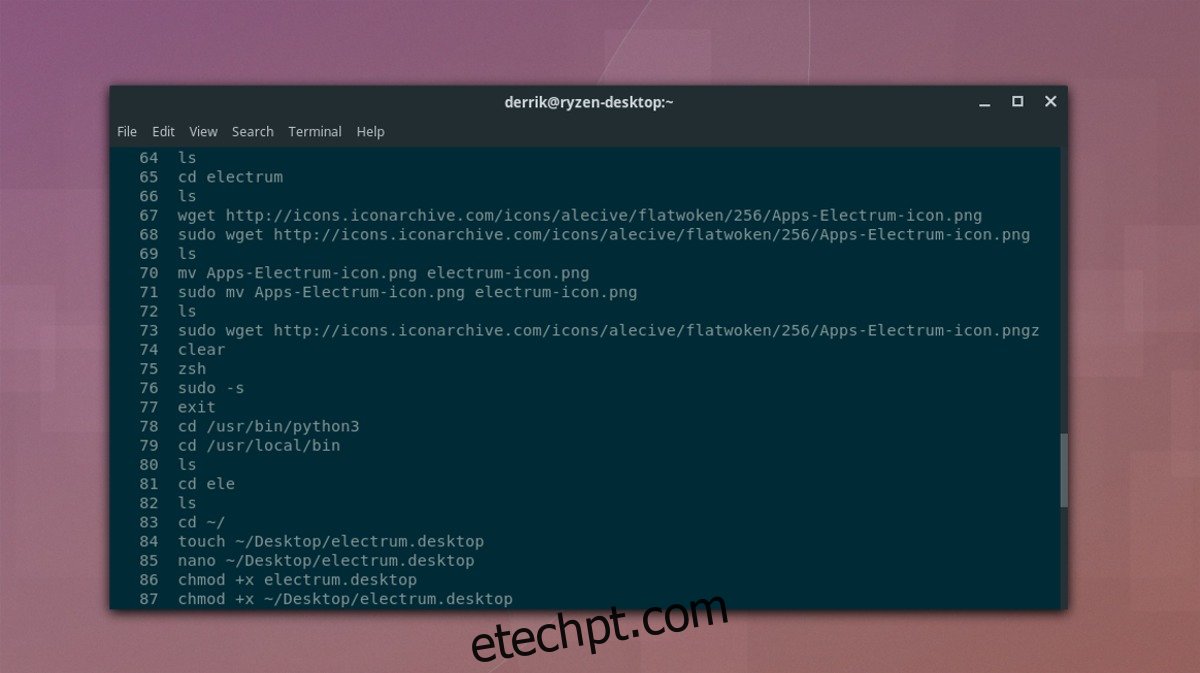O Bash Shell é impressionante, mas poderia dar algum trabalho. Neste guia, veremos maneiras de melhorar sua experiência no terminal modificando e aprimorando o arquivo BashRC. Antes de editar o arquivo BashRC, execute este comando no terminal para fazer backup com segurança:
cp .bashrc bashrc-bak
últimas postagens
Conclusão do histórico
Um dos recursos matadores da alternativa Bash “Fish”, é a capacidade de descobrir rapidamente o que você está digitando enquanto digita. Esse recurso torna super fácil lembrar comandos e operações anteriores com facilidade. Infelizmente, o Bash não pode fazer isso imediatamente e, se você quiser lembrar de um comando, ficará preso visualizando o arquivo de histórico – até agora.
Como se vê, há uma maneira de imitar esse incrível recurso Fish no Bash com uma simples edição no BashRC. Abra o arquivo com o Nano e adicione o seguinte para habilitar a busca rápida do histórico;
nano ~/.bashrc
Dentro do seu arquivo BashRC, procure por “#User specific aliases and functions” e cole o seguinte código abaixo dele. Tenha em mente que muitas distribuições Linux personalizam o arquivo BashRC, então você pode não encontrar esta linha. De um modo geral, o código deve ir até o final do arquivo.
bind '"e[A": history-search-backward' bind '"e[B": history-search-forward'
O código acima vinculará a capacidade de percorrer rapidamente o histórico do Bash clicando nas teclas de seta para a esquerda ou para a direita no teclado. Pressione Ctrl + O para salvar e Ctrl + X para sair. Feche o terminal e abra-o novamente para ver as alterações feitas.
Melhor registro de histórico
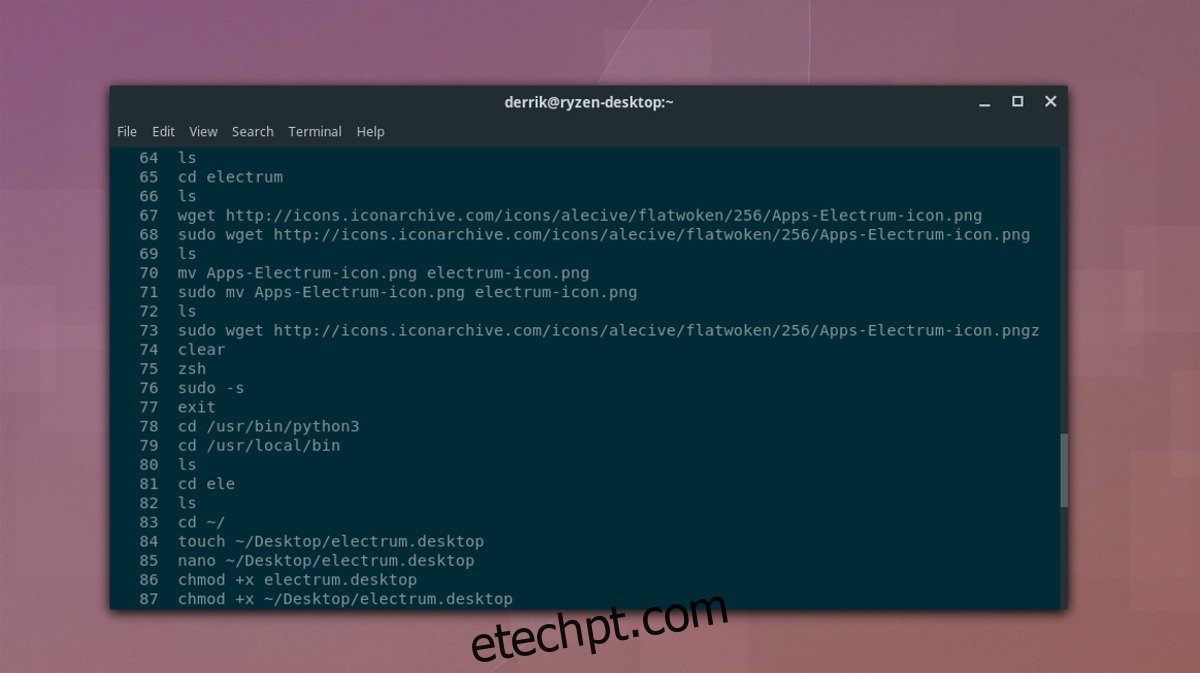
Como a maioria dos shells de terminal, o Bash salva um arquivo com tudo o que você digita nele por conveniência. Este é certamente um recurso útil, mas torna-se irritante classificar o arquivo por causa de duplicatas. Ter o mesmo comando aparecendo repetidamente pode tornar mais difícil encontrar as coisas no histórico do Bash que você deseja ver. Para resolver esse problema, considere adicionar esta edição a ~/.bashrc que remove ativamente comandos duplicados, melhorando a forma como o Bash lida com o histórico de comandos.
nano ~/.bashrc
Dentro do Nano, cole este código:
export HISTCONTROL=ignoredups
Ajuda de comando tipo Zsh
No shell Zsh, é fácil abrir qualquer manual de comando de terminal pressionando rapidamente Alt + H no teclado. Com o Bash, acessar um manual é um comando man. Basta dizer que a maneira Zsh de fazer as coisas é muito, muito melhor. Para adicionar essa funcionalidade ao shell Bash, adicione-a na parte inferior de ~/.bashrc.
bind '"eh": "C-aebedC-ye#man C-yC-mC-pC-pC-aC-dC-e"'
CD automático
Um excelente recurso que o Zsh possui é a capacidade de CD automaticamente em um diretório. Em vez de invocar cd algum diretório o tempo todo. Embora usar o comando CD dentro do Bash certamente não seja difícil, pode ser tedioso digitá-lo repetidamente, para navegar em todos os lugares.
Abra seu arquivo ~/.bashrc com Nano e cole este código dentro dele.
... shopt -s autocd ...
Salve a edição com o Nano pressionando Ctrl + O e saia do editor usando Ctrl + X. Feche o terminal e reabra-o. A partir de agora, para ir para um novo diretório, digite o caminho da pasta sem o cd na frente. Por exemplo:
/usr/bin/
Melhorar a conclusão da guia
Um dos melhores recursos do Bash que muitos usuários não conhecem é o preenchimento de guias. Por padrão, o Bash pode concluir um comando automaticamente. Para usá-lo, comece a digitar as primeiras letras de um comando, diretório, etc, e o Bash preencherá o resto. O problema é que esta versão do preenchimento de guias precisa de trabalho. Não é perfeito, perde coisas e se recusa a trabalhar às vezes.
Felizmente, existe uma maneira rápida de melhorar o preenchimento de guias para o Bash. Ao contrário de outras edições no guia, esta seção é bastante fácil e requer apenas a instalação de um pacote. Abra um terminal e instale o pacote bash-completion.
Ubuntu
sudo apt install bash-completion
Debian
sudo apt install bash-completion
Arch Linux
sudo pacman -S bash-completion
Fedora
sudo dnf install bash-completion
OpenSUSE
sudo zypper install bash-completion
Redefinindo o BashRC
Neste guia, fizemos muitas alterações no arquivo ~/.bashrc. Como resultado, seu terminal Bash opera de maneira diferente. Essas modificações sem dúvida tornam o Bash mais moderno e útil, mas não para todos. Alguns podem preferir a maneira como o Bash funciona sem as modificações.
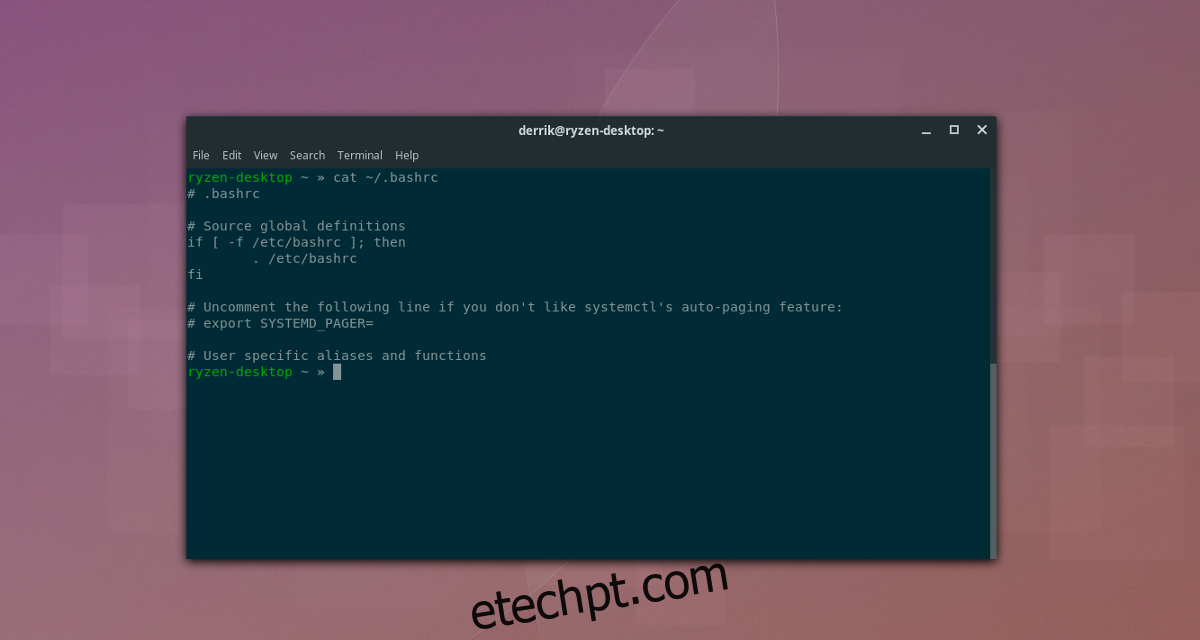
Felizmente, no início deste guia, criamos um backup do arquivo ~/.bashrc original. Criar um backup torna muito fácil desfazer as edições feitas neste tutorial. Para restaurar o backup, abra um terminal e comece excluindo o novo arquivo ~/.bashrc.
rm ~/.bashrc
Depois de se livrar do arquivo modificado, é seguro restaurar o backup antigo.
cp bashrc-bak .bashrc
A execução deste comando CP restaurará o arquivo ao seu estado original. Reinicie o seu PC para finalizar as alterações.